Rychlý start: Knihovna Azure Cosmos DB for NoSQL pro .NET
Začněte s klientskou knihovnou Azure Cosmos DB for NoSQL pro .NET, která umožňuje dotazovat data v kontejnerech a provádět běžné operace s jednotlivými položkami. Pomocí následujícího postupu nasaďte do svého prostředí minimální řešení pomocí Azure Developer CLI.
Referenční dokumentace k | rozhraní API – Balíček zdrojového kódu | knihovny (NuGet) | Azure Developer CLI
Požadavky
- Účet Azure s aktivním předplatným. Vytvoření účtu zdarma
- Účet GitHub
- Účet Azure s aktivním předplatným. Vytvoření účtu zdarma
- Azure Developer CLI
- Docker Desktop
Nastavení
Nasaďte vývojový kontejner tohoto projektu do svého prostředí. Pak pomocí Azure Developer CLI (azd) vytvořte účet Azure Cosmos DB for NoSQL a nasaďte kontejnerizovanou ukázkovou aplikaci. Ukázková aplikace používá klientskou knihovnu ke správě, vytváření, čtení a dotazování ukázkových dat.
Důležité
Účty GitHubu zahrnují nárok na úložiště a hodiny jádra bez poplatků. Další informace najdete v zahrnutých hodinách úložiště a jader pro účty GitHubu.
Otevřete terminál v kořenovém adresáři projektu.
Ověřte se v Rozhraní příkazového řádku Azure Developer CLI pomocí
azd auth loginrozhraní příkazového řádku . Postupujte podle kroků určených nástrojem k ověření v rozhraní příkazového řádku pomocí vašich upřednostňovaných přihlašovacích údajů Azure.azd auth loginSlouží
azd initk inicializaci projektu.azd init --template cosmos-db-nosql-dotnet-quickstartPoznámka:
V tomto rychlém startu se používá úložiště GitHub šablony azure-samples/cosmos-db-nosql-dotnet-quickstart . Azure Developer CLI tento projekt automaticky naklonuje na váš počítač, pokud tam ještě není.
Během inicializace nakonfigurujte jedinečný název prostředí.
Tip
Název prostředí se také použije jako název cílové skupiny prostředků. Pro účely tohoto rychlého startu zvažte použití .
msdocs-cosmos-dbNasaďte účet služby Azure Cosmos DB pomocí
azd up. Šablony Bicep také nasazují ukázkovou webovou aplikaci.azd upBěhem procesu zřizování vyberte své předplatné a požadované umístění. Počkejte na dokončení procesu zřizování. Proces může trvat přibližně pět minut.
Po dokončení zřizování prostředků Azure se do výstupu zahrne adresa URL spuštěné webové aplikace.
Deploying services (azd deploy) (✓) Done: Deploying service web - Endpoint: <https://[container-app-sub-domain].azurecontainerapps.io> SUCCESS: Your application was provisioned and deployed to Azure in 5 minutes 0 seconds.Pomocí adresy URL v konzole přejděte do webové aplikace v prohlížeči. Sledujte výstup spuštěné aplikace.
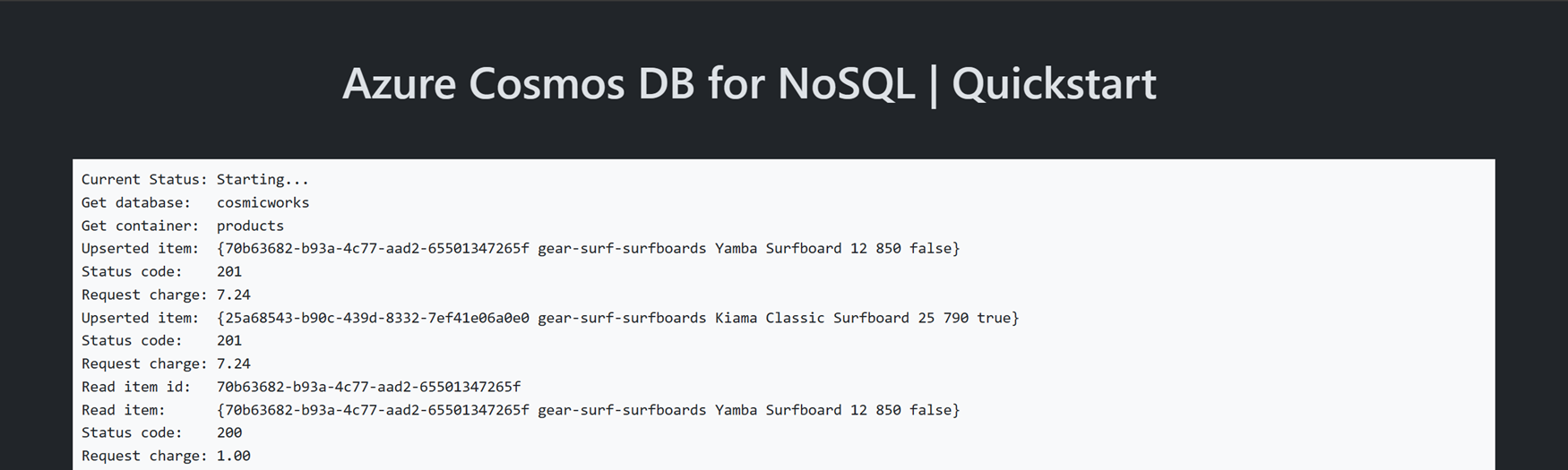
Instalace klientské knihovny
Klientská knihovna je k dispozici prostřednictvím Balíčku NuGet Microsoft.Azure.Cosmos .
Otevřete terminál a přejděte do
/src/websložky.cd ./src/webPokud ještě není nainstalovaný, nainstalujte
Microsoft.Azure.Cosmosbalíček pomocídotnet add package.dotnet add package Microsoft.Azure.Cosmos --version 3.*Pokud ještě není nainstalovaný, nainstalujte
Azure.Identitybalíček.dotnet add package Azure.Identity --version 1.12.*Otevřete a zkontrolujte soubor src/web/Cosmos.Samples.NoSQL.Quickstart.Web.csproj a ověřte, že
Microsoft.Azure.Cosmosexistují oběAzure.Identitypoložky.
Objektový model
| Název | Popis |
|---|---|
| CosmosClient | Tato třída je primární klientskou třídou a slouží ke správě metadat nebo databází pro celý účet. |
| Database | Tato třída představuje databázi v rámci účtu. |
| Container | Tato třída se primárně používá k provádění operací čtení, aktualizace a odstraňování v kontejneru nebo v položkách uložených v kontejneru. |
| PartitionKey | Tato třída představuje klíč logického oddílu. Tato třída se vyžaduje pro mnoho běžných operací a dotazů. |
Příklady kódu
- Ověření klienta
- Získání databáze
- Získání kontejneru
- Vytvoření položky
- Získání položky
- Dotazování položek
Vzorový kód v šabloně používá databázi pojmenovanou cosmicworks a kontejner s názvem products. Kontejner products obsahuje podrobnosti, jako je název, kategorie, množství, jedinečný identifikátor a příznak prodeje pro každý produkt. Kontejner používá /category vlastnost jako klíč logického oddílu.
Ověření klienta
Žádosti o aplikace na většinu služeb Azure musí být autorizované. Tento DefaultAzureCredential typ použijte jako upřednostňovaný způsob implementace bez hesla mezi vašimi aplikacemi a Službou Azure Cosmos DB for NoSQL. DefaultAzureCredential podporuje více metod ověřování a určuje, která metoda se má použít za běhu.
Důležité
Žádosti o služby Azure můžete také autorizovat pomocí hesel, připojovací řetězec nebo jiných přihlašovacích údajů přímo. Tento přístup by však měl být používán s opatrností. Vývojáři musí být usilovní, aby tyto tajné kódy nikdy nezpřístupnili v nezabezpečeném umístění. Každý, kdo získá přístup k heslu nebo tajnému klíči, se může ověřit v databázové službě. DefaultAzureCredential nabízí vylepšené výhody správy a zabezpečení oproti klíči účtu, které umožňují ověřování bez hesla bez rizika ukládání klíčů.
Tato ukázka vytvoří novou instanci CosmosClient třídy a ověří se pomocí DefaultAzureCredential instance.
DefaultAzureCredential credential = new();
CosmosClient client = new(
accountEndpoint: "<azure-cosmos-db-nosql-account-endpoint>",
tokenCredential: new DefaultAzureCredential()
);
Získání databáze
Slouží client.GetDatabase k načtení existující databáze s názvem cosmicworks.
Database database = client.GetDatabase("cosmicworks");
Získání kontejneru
Načtení existujícího products kontejneru pomocí database.GetContainer.
Container container = database.GetContainer("products");
Vytvoření položky
Sestavte typ záznamu jazyka C# se všemi členy, které chcete serializovat do formátu JSON. V tomto příkladu má typ jedinečný identifikátor a pole pro kategorii, název, množství, cenu a prodej.
public record Product(
string id,
string category,
string name,
int quantity,
decimal price,
bool clearance
);
Vytvoření položky v kontejneru pomocí container.UpsertItem. Tato metoda "upserts" položku účinně nahradí položku, pokud již existuje.
Product item = new(
id: "aaaaaaaa-0000-1111-2222-bbbbbbbbbbbb",
category: "gear-surf-surfboards",
name: "Yamba Surfboard",
quantity: 12,
price: 850.00m,
clearance: false
);
ItemResponse<Product> response = await container.UpsertItemAsync<Product>(
item: item,
partitionKey: new PartitionKey("gear-surf-surfboards")
);
Čtení položky
Proveďte operaci čtení bodu pomocí polí jedinečného identifikátoru (id) i klíče oddílu. Slouží container.ReadItem k efektivnímu načtení konkrétní položky.
ItemResponse<Product> response = await container.ReadItemAsync<Product>(
id: "aaaaaaaa-0000-1111-2222-bbbbbbbbbbbb",
partitionKey: new PartitionKey("gear-surf-surfboards")
);
Dotazování položek
Proveďte dotaz na více položek v kontejneru pomocí container.GetItemQueryIterator. Pomocí tohoto parametrizovaného dotazu vyhledejte všechny položky v zadané kategorii:
SELECT * FROM products p WHERE p.category = @category
string query = "SELECT * FROM products p WHERE p.category = @category"
var query = new QueryDefinition(query)
.WithParameter("@category", "gear-surf-surfboards");
using FeedIterator<Product> feed = container.GetItemQueryIterator<Product>(
queryDefinition: query
);
Parsujte stránkované výsledky dotazu tak, že projdete každou stránku výsledků pomocí feed.ReadNextAsync. Slouží feed.HasMoreResults k určení, jestli na začátku každé smyčky zbývá nějaké výsledky.
List<Product> items = new();
while (feed.HasMoreResults)
{
FeedResponse<Product> response = await feed.ReadNextAsync();
foreach (Product item in response)
{
items.Add(item);
}
}
Vyčištění prostředků
Pokud už ukázkovou aplikaci nebo prostředky nepotřebujete, odeberte odpovídající nasazení a všechny prostředky.
azd down
V GitHub Codespaces odstraňte spuštěný codespace, abyste maximalizovali nároky na úložiště a jádro.

